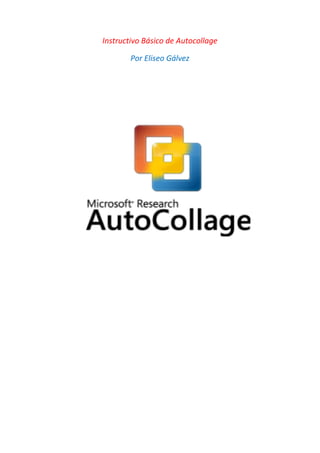
Manual de collage
- 1. Instructivo Básico de Autocollage Por Eliseo Gálvez
- 2. Manual de collage Abrir el programa con doble clic en el icono de Collage Y se despliega la siguiente pantalla del programa Este programa trabaja vinculado a una carpeta que contiene imágenes como es la que se muestra Usted puede tener su propia carpeta con sus imágenes y utilizarlas para el Collage, El siguiente paso es buscar la carpeta con las imágnes de la siguiente forma Clicen el icono que tiene tres puntos en image brouser Nos debe aparecer el cuadro de diálogo para buscar la carpeta donde la tengamos Buscamos la carpeta con las imágenes en la dirección que le hallamos dado Cuando la ubicamos como es en este caso Imágenes de muestra Presionamos aceptar El programa comienza a cargar todas las imágenes que estan en la carpeta que usted le indico Cualquier mensaje que le salga precione aceptar
- 3. Una vez cargadas las imágenes el siquiente paso es crear el collage dandole clic al icono CREATE Y comienza a crearse el Collage girando las imágenes Si le envia el siquiente mensaje Presione el icono si Y se terminara de crear el Collage Una vez creado el collage se activan los de mas iconos de Save E- MAIL y desktop Para guardar le damos clic en el Icono Save y nos aparecera el cuadro de dialogo que nos permite guardar el collage en la carpeta que queramos Buscamos la ubicación Y presionamos el icono de guardar y listo ya hemos terminado Nota. Podemos presionar nuevamente create y tendremos otra versión mas del collage para guardarla
